c盘分区只需要我们在此电脑的管理里面设置c盘分区即可,c盘分区的操作步骤不难,具体的c盘分区操作方法如下。
工具/原料:
系统版本:windows10系统
品牌版本:惠普OMEN Laptop 15
方法/步骤:
进磁盘管理内对c盘进行分区:
1、右键此电脑选择管理。
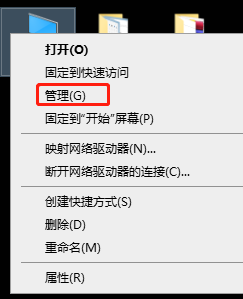
2、点击磁盘管理器选项。
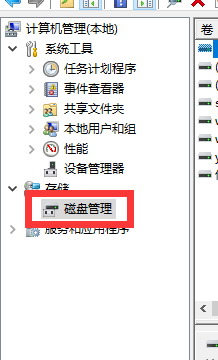
3、右键点击c盘选项。
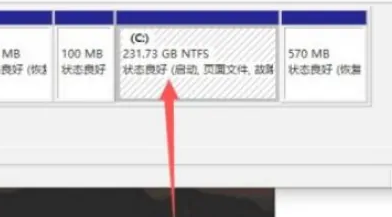
4、点击压缩卷,然后输入压缩空间量,点击压缩。
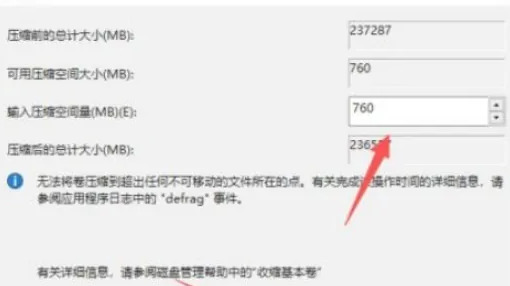
5、然后再未分配区域新建简单卷,输入分区大小,按照分区个数分区即可。
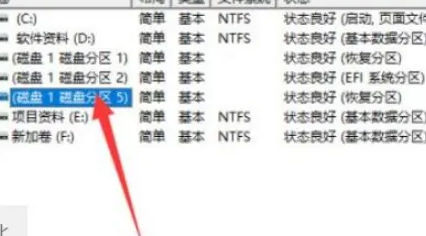
拓展知识:电脑c盘分区的相关内容
c盘分区怎么操作
windows10系统c盘分区方法
总结:以上就是c盘分区操作的方法了,希望对大家有帮助。